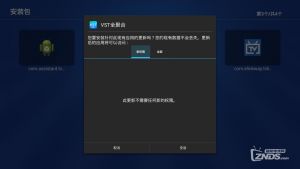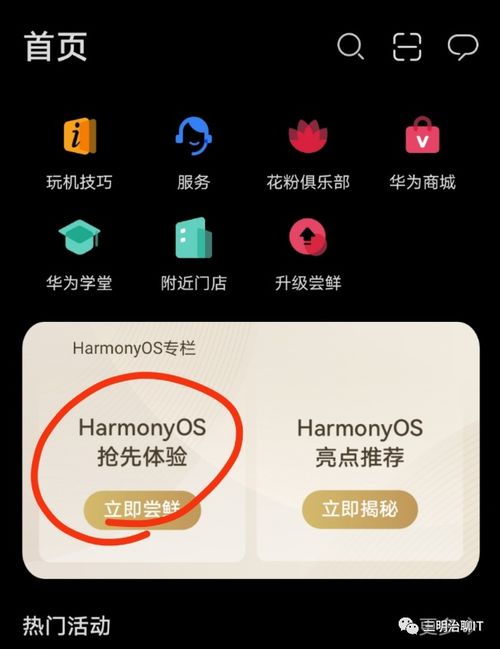笔记本装安卓系统下载,下载与安装指南
时间:2025-01-24 来源:网络 人气:
你有没有想过,你的笔记本电脑除了能跑Windows,还能变身成安卓小能手呢?没错,就是那个你手机上常用的安卓系统,现在也能在你的笔记本上大显身手。今天,就让我带你一起探索这个神奇的笔记本装安卓系统之旅吧!
一、准备篇:装备齐全,万事俱备
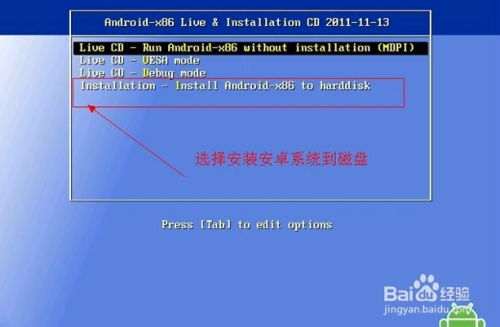
想要给你的笔记本装上安卓系统,首先你得准备好以下这些“神器”:
1. 一台笔记本电脑:当然,没有电脑,怎么装系统呢?
2. 一个USB驱动器:至少4GB的容量,用来存放安卓系统的安装文件。
3. 一个Android x86 ISO镜像文件:这是安卓系统在电脑上的版本,可以从官方网站或其他可靠渠道下载。
4. 一个光盘刻录软件:比如Rufus,用来将ISO文件刻录到U盘上。
二、下载篇:寻找宝藏,一网打尽
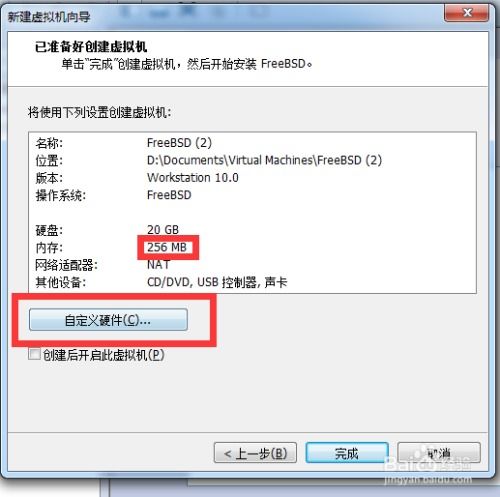
第一步,当然是找到宝藏——安卓x86系统镜像。你可以从官方网站或者其他可信赖的源下载。这里以Android-x86网站为例,步骤如下:
1. 打开浏览器,输入网址:http://www.android-x86.org
2. 在首页中找到“Download”选项,点击进入下载页面。
3. 根据你的电脑配置,选择合适的版本下载。比如,如果你的电脑搭载了AMD APU加速处理器,可以选择amdbrazos版本;如果是华硕笔记本,可以选择ASUSlaptop版本;如果是上网本,可以选择netbooks版。
三、制作篇:刻录U盘,变身启动盘
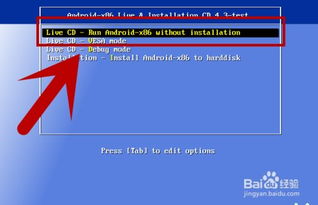
下载完ISO文件后,接下来就是将它刻录到U盘上,制作成启动盘。这里以Rufus为例,步骤如下:
1. 下载并安装Rufus软件。
2. 将U盘插入电脑,确保U盘中的文件已经备份。
3. 打开Rufus,选择U盘作为目标设备。
4. 点击“选择”按钮,选择下载好的Android x86 ISO文件。
5. 点击“开始”按钮,开始刻录。这个过程可能需要几分钟,请耐心等待。
四、安装篇:启动电脑,安装安卓系统
1. 重启你的电脑,并在启动过程中按下相应的键(通常是F2、F12或Delete)进入BIOS设置。
2. 在BIOS设置中,找到启动选项,并将USB设备设置为首选启动设备。
3. 保存BIOS设置并退出,电脑将自动从U盘启动并加载Android x86安装程序。
4. 按照屏幕上的指示完成安装过程。这个过程可能需要一些时间,请耐心等待。
五、配置篇:初次启动,设置系统
安装完成后,电脑将重新启动并加载Android x86操作系统。首次启动可能需要一些时间来设置系统,在设置过程中,你可能需要连接键盘和鼠标,以及配置网络和其他设置。
六、注意事项:兼容性与驱动
1. 兼容性:并非所有笔记本电脑都支持安装Android x86系统。在安装前,建议查阅相关论坛或文档确认兼容性。
2. 驱动:由于安卓系统和Windows系统的驱动程序不同,安装安卓系统后,可能需要手动安装一些驱动程序,以确保系统正常运行。
怎么样,是不是觉得笔记本装安卓系统其实很简单呢?快来试试吧,让你的电脑焕发新的活力!
教程资讯
系统教程排行